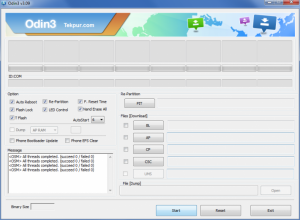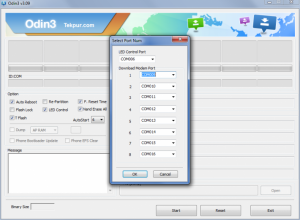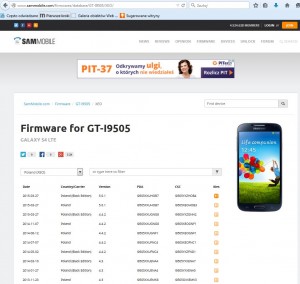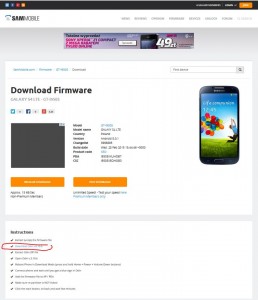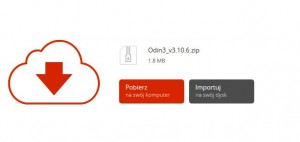Każdy posiadacz smartfona lub tableta firmy Samsung z systemem operacyjnym ANDROID może skorzystać z Ukryte tryby download i recovery w smartfonach SAMSUNG, które pozwalają wykonać różne operacje z systemem w urządzeniu:
1. TRYB DOWNLOAD (DOWNLOAD MODE) – jest to tryb, który uruchamiamy kombinacją przycisków VOL- + HOME + POWER (równocześnie trzymane na wyłączonym telefonie, aż do pierwszej wibracji urządzenia).
Pokaże nam się tutaj taki ekran:
Wybierając VOL+, czyli potwierdzając przejście do tego trybu, czyli wybierając CONTINUE wchodzimy w tryb oczekiwania na połączenie kablowe z komputerem z programem ODIN, dzięki czemu można za pomocą tego programu zaktualizować wersję androida (wgrywając przez oficjalny program Odin oraz posiadając oficjalną wersję androida dla naszego modelu ściągniętą do swojego komputera na dysk twardy).
W trybie tym możemy dodatkowo sprawdzić liczniki flashowań, powinno być (0x0), wszystkie inne wartości podobno są nie akceptowane w ramach gwarancji w serwisie. Inna wartość od 0x0 jednoznacznie stwierdza, że ktoś w telefonie modyfikował oprogramowanie, zatem zanim zabierzemy się do flashowania, czyli zmiany systemu operacyjnego ANDROID, zastanówmy się, czy na pewno mamy odpowiedni system dla swojego telefonu i czy liczymy się z tym, że utracimy gwarancję na urządzenie, gdy coś pójdzie nie tak, np. utrata prądu w komputerze lub kabel się uszkodzi, kot skoczy na kabel i przerwie komunikację itp. Jeżeli proces aktualizacji nie pójdzie poprawnie do końca, nastąpi (brick), czyli uszkodzenie smartfona, wtedy tylko serwis pomoże, oczywiście odpłatnie :). Zatem zastanowić się trzeba, czy na pewno chcemy ryzykować ze zmianą oprogramowania samodzielnie. Osobiście raz oddałem swój telefon SAMSUNG GALAXY S4 do autoryzowanego punktu serwisowego, by zmienić oprogramowanie ANDROID 4.3 na ANDROID 4.4 i w serwisie padła płyta główna i telefon musieli wysłać do głównego punktu serwisowego celem wymiany płyty głównej. Zatem z pozoru prosta sprawa, jeśli dla serwisu była awaryjna, to każdemu z nas podczas wymiany oprogramowania może przydarzyć się to samo. Każdy wykonuje aktualizację na swoją odpowiedzialność.
Aktualizowanie telefonu powinni wszyscy wykonywać poprzez OTA (Over-The-Air), czyli najprostszą i najbezpieczniejszą metodą dystrybucji oprogramowania przez producenta lub dostawcę komórkowego, u którego kupiliśmy smartfona. Zaletą tego rozwiązania, czyli OTA jest to, że aktualizacja jest niezwykle prosta, jednak często się zdarza, że tak zaktualizowany smartfon lub tablet chodzi wolniej niż powinien, ponieważ stare pliki z poprzedniego systemu dalej są obecne i skutecznie spowalniają działanie naszego urządzenia. Wygląda to analogicznie do instalowania nowego Windowsa na Starego, czyli bez formatowania dysku, nigdy taki Windows nie będzie tak dobrze i szybko pracował jak zainstalowany „na świeżo”.
Wielu wymagających użytkowników smartfonów, którym zależy na szybkim i sprawnym działaniu smartfona decyduje się na na instalację nowego oprogramowania układowego ANDROID od podstaw poprzez program firmy SAMSUNG o nazwie ODIN. Program ODIN pobierzmy ze strony www.sammobile.com, gdy wybierzemy odpowiedni firmware, to będzie na dole link do pobrania najnowszej wersji, poniżej w zdjęciu zaznaczyłem.
Wykonując różne czynności w programie ODIN podłączonym do naszego smartfona należy bardzo uważać, co się robi, by nie uszkodzić swojego telefonu lub tableta, oprogramowanie musi zostać dokładnie dobrane na tej stronie: http://www.sammobile.com/firmwares/ wpisujemy model naszego smartfona i z listy bardzo dokładnie wybieramy soft brandowany od operatorów telefonii komórkowej albo niebrandowany, wszystko zależy od naszych potrzeb:
Aktualizację lub przywrócenie starej wersji oprogramowania tą metodą mogą wykonać wszyscy, należy jednak pamiętać o kilku istotnych sprawach, które bezwzględnie należy sprawdzić:
1. Naładować smartfona do końca do 100%
2. Kable USB – Micro USB powinien być oryginalny wysokiej jakości
3. Smartfon lub Tablet powinien leżeć podczas procesu aktualizacji w miejscu stabilnie, kabel i telefon nie powinny być poruszane podczas aktualizacji, żeby nic nie zakłóciło procesu aktualizacji, np. kot, który nadepnie na wtyczkę i aktualizacja nie dobiegnie końca, a telefon nasz ulegnie trwałemu uszkodzeniu, gdzie jedynie pomoże serwis
4. Najlepiej aktualizację wykonać przez laptopa ze sprawną naładowaną baterię, ponieważ nie będzie nam grozić przykładowo wyłączenie prądu w domu przez elektrownię, ponieważ laptop automatycznie korzysta z akumulatora swojego.
UWAGA: Nawet jeśli wszystko wykonamy poprawnie, istnieje ryzyko, że nasz telefon się uszkodzi, np. płyta główna, sam to przeżyłem i to w autoryzowanym serwisie SAMSUNG, zatem wiem co mówię i mam na to papier, jeśli ktoś nie wierzy. Ryzyko istnieje, zatem podejmujesz je na własną odpowiedzialność. Co prawda jest bardzo niewielkie, ale istnieje. Jeśli nasz telefon podczas aktualizowania utraci komunikację z komputerem, np. kabel zostanie wyciągnięty, zanik zasilania do komputera, to będzie to oznaczało trwałe uszkodzenie urządzenia, które nazywa się BRICK, potem to już pozostaje nam kombinować lub udać się do serwisu i wydać parę złotych na OŻYWIENIE urządzenia.
Film prezentujący cały proces instalowania Androida na przykładowym SAMSUNGU GALAXY S4 zostanie dodany jeszcze dzisiaj, wykonam dla was poradnik wideo i tutaj się pojawi, proszę o chwilę cierpliwości. Jeśli ktoś jest niecierpliwy, niech subskrybuje nasz kanał YOUTUBE i jak tylko pojawi się film, od razu dostanie maila z informacją o nowym filmie.
Dodatkowe informacje, jakie widzimy wchodząc w tryb download, to (przykładowo Samsung GALAXY S4):
ODIN MODE
PRODUCT NAME: GT-I9505
CURRENT BINARY: Samsung Official
SYSTEM STATUS: Official
KNOX KERNEL LOCK: 0x0
KNOX WARRANTY VOID: 0x0
CSB-CONFIG-LSB: 0x30
WRITE PROTECTION: Enable
eMMC BURST MODE: enabled
Downloading…
Do not turn off target
2. TRYB PRZYWRACANIA RECOVERY (RECOVERY MODE) – jest to tryb, który uruchamiamy kombinacją przycisków VOL+ + HOME + POWER (równocześnie trzymane na wyłączonym telefonie, aż do pierwszej wibracji urządzenia). Do poruszania się po opcjach służą przyciski VOL+ oraz VOL- , a zatwierdzenie opcji wybranej poprzez naciśnięcie przycisku POWER, czyli zasilanie.
Pokaże nam się tutaj taki ekran:
W tym trybie (TRYB RECOVERY) każdy z nas może przyspieszyć działanie swojego smartfona na obecnie użytkowanym smartfonie Samsung, jednak możemy także utracić wszystkie swoje dane na smartfonie, zatem warto korzystać z opcji w sposób przemyślany.
W tym trybie możemy skorzystać z 11 opcji, z czego 2 (podkreślone) są szczególnie przydatne dla każdego z użytkowników smartfonów lub tabletów SAMSUNG:
reboot system now – restart smartfona
apply update from ADB
apply update from external storage
apply update from cache
wipe data/factory reset – dzięki tej opcji wyczyścimy nasz smartfon kompletnie do zera i przywrócimy system android „na czysto”
wipe cache partition – dzięki tej opcji wyczyścimy „śmieci” w obecnym systemie, nie tracąc żadnych danych, czyli odświeżamy znacząco nasz smartfon
reboot to bootloader
power down – wyłączenie smartfona
view recovery logs
Enable cp logging
Disable cp logging
Powyżej wymieniłem wszystkie opcje, jednak szczególnie zalecam korzystanie z opcji „wipe cache partition”, gdy zauważymy, że nasz smartfon nie chodzi zbyt stabilnie lub zbyt szybko, ta opcja usunie zbędne systemowe pliki, czyli wyczyści tzw. śmieci, wykonanie tej opcji trwa kilka sekund i gotowe, smartfon zauważalnie chodzi lepiej.
Jeżeli zaś nasz system nie chodzi zbyt dobrze, a przywracanie ustawień fabrycznych w menu ustawień naszego telefonu jest mało efektywne, niby system się przywraca, ale dalej nie chodzi zbyt dobrze, szybko, stabilnie, wtedy wykonujemy backup swoich zdjęć, plików, ustawień, kontaktów, czyli zabezpieczamy swoje dane w telefonie, najlepiej usunąć kartę pamięci z telefonu i uruchamiamy opcję przywracania ustawień fabrycznych z PEŁNYM usunięciem zbędnych plików, opcja ta nazywa się „wipe data/factory reset”, po wykonaniu tej opcji, zauważymy, że nasz smartfon jest przywrócony do ustawień fabrycznych, ale z czasem albo nawet bardzo szybko ocenimy, że lepiej, szybciej chodzi nasz smartfon niż korzystanie z normalnego systemowego przywracania systemu. Stąd polecam zastosowanie, gdy chcemy w pełni przyspieszyć i przywrócić nasz smartfon do ustawień fabrycznych.
Oczywiście nasz smartfon musi być naładowany w 100%.
Jak sami widzicie jest sporo opcji, które właściciel urządzeń firmy SAMSUNG może wykonać niestandardowo, zatem kto ma ochotę stosuje, a kto nie, to nie 🙂
Pozdrawiam